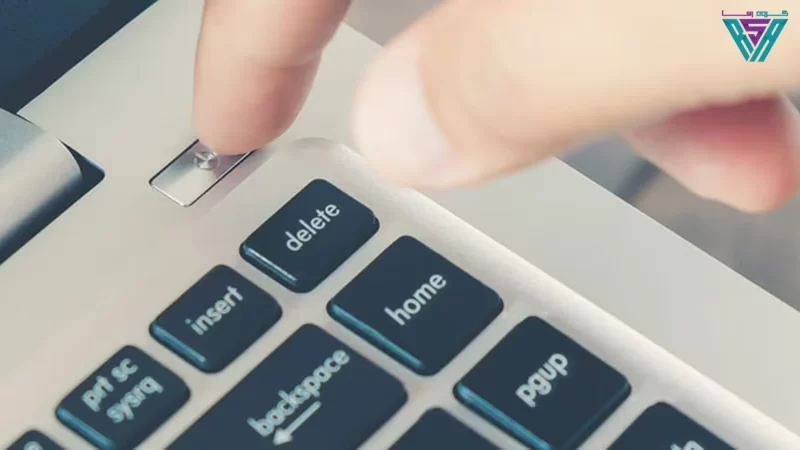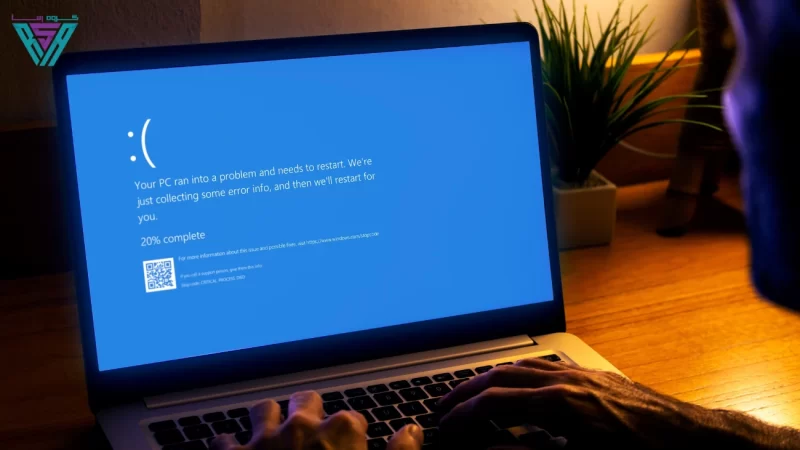مشکلات کامپیوتری میتوانند تاثیرات منفی زیادی بر روی فعالیتهای روزمره شما بگذارند. این مشکلات ممکن است به طور ناگهانی ظاهر شوند و شما را در موقعیتهای حساس با چالشهای بزرگی مواجه کنند، از جمله تاخیر در زمان تحویل پروژهها، از دست رفتن دادههای مهم، یا حتی توقف کامل روند کار. به همین دلیل، توانایی شناسایی و رفع این مشکلات بهطور سریع و موثر امری حیاتی است.
خبر خوب این است که بسیاری از مشکلات رایج کامپیوتری را میتوان با عیبیابیهای ساده و انجام چند مرحله اصلاحی حل کرد. بنابراین، قبل از اینکه اضطراب شما را فرا گیرد و بخواهید با کارشناسان تماس بگیرید، ابتدا به برخی از روشهای موثر برای رفع این مشکلات رایج کامپیوتری توجه کنید.
در این مقاله، به بررسی 7 مشکل رایج کامپیوتر و نحوه رفع آن خواهیم پرداخت، برخی از این مشکلات عبارتند از:
- کامپیوتر روشن نمیشود
- خرابی سیستم
- کندی کامپیوتر یا صفحه نمایش منجمد
- اینترنت کند یا قطعشده
- گرم شدن بیش از حد
- سیستم عامل غیرعادی عمل میکند
- کامپیوتر خود به خود راه اندازی مجدد میشود
این راهحلها میتوانند به شما کمک کنند تا مشکلات کامپیوتری را بهسرعت شناسایی و رفع کنید. در صورتی که نیاز به کمک تخصصیتر داشتید، تیم مشاوران ما در واحد کلینیک آماده است تا شما را راهنمایی کرده و مشاورههای رایگان ارائه دهد.
1. کامپیوتر من روشن نمی شود
هیچ چیز بدتر از این نیست که روزتان را شروع کنید و متوجه شوید که کامپیوترتان روشن نمیشود. اما نگران نباشید، این مشکل اغلب قابل حل است و در بسیاری از مواقع، تنها با چند بررسی ساده میتوانید آن را رفع کنید. در اینجا چند راهحل برای رفع این مشکل آورده شده است:
راهحلها:
منبع تغذیه کامپیوتر را بررسی کنید: ممکن است مشکل از منبع تغذیه باشد. ابتدا اطمینان حاصل کنید که کابل برق به درستی به کامپیوتر و پریز برق متصل است. در لپتاپها، ممکن است باتری کاملاً خالی شده باشد.
شارژ لپتاپ به مدت 1 ساعت: اگر از لپتاپ استفاده میکنید، ممکن است باتری خالی شده باشد. آن را به مدت یک ساعت به شارژ بزنید و سپس دوباره تلاش کنید تا روشن شود.
کابلهای مانیتور را بررسی کنید: اگر سیستم روشن میشود ولی صفحه نمایش روشن نمیشود، ممکن است مشکل از مانیتور باشد. کابلهای اتصال را بررسی کرده و مانیتور را از برق بکشید و دوباره وصل کنید. اگر ممکن است، از مانیتور دیگری استفاده کنید تا مشکل را بیشتر تشخیص دهید.
لپتاپ را به اجبار خاموش کنید: اگر لپتاپ شما روشن نمیشود، دکمه پاور را برای چند ثانیه نگه دارید تا سیستم به اجبار خاموش شود. سپس دوباره آن را روشن کنید. این روش ممکن است به شما کمک کند که سیستم را از “حالت خواب” خارج کنید.
دستگاههای خارجی را از برق بکشید: بسیاری از اوقات، دستگاههای خارجی مانند چاپگرها، هارد دیسکهای خارجی یا USBها میتوانند باعث اختلال در روشن شدن سیستم شوند. تمام دستگاههای خارجی را از کامپیوتر جدا کنید و دوباره تلاش کنید.
چرا کامپیوتر روشن نمیشود؟
علتهای مختلفی وجود دارد که ممکن است مانع از روشن شدن کامپیوتر شما شوند. برخی از این موارد به راحتی قابل حل هستند، در حالی که برخی دیگر به کمک حرفهای نیاز دارند. یکی از دلایل رایج این است که کامپیوتر به برق متصل نیست یا به اشتباه از منبع تغذیه جدا شده است. در صورتی که مشکل از مانیتور یا دستگاههای خارجی باشد، به راحتی با انجام برخی تنظیمات، مشکل حل میشود.
2. خرابی سیستم (صفحه آبی مرگ)
اگر کامپیوتر شما به طور ناگهانی خراب شود و صفحه آبی مرگ (Blue Screen of Death – BSOD) نمایش داده شود، ممکن است ابتدا کمی ترسناک به نظر برسد. اما نگران نباشید، این مشکل معمولاً به راحتی قابل حل است. در اینجا به شما نشان خواهیم داد که چطور میتوانید این مشکل را برطرف کنید و علت آن را پیدا کنید.
نحوه تعمیر خرابی سیستم (BSOD):
- کامپیوتر خود را مجدداً راه اندازی کنید: اولین کاری که باید انجام دهید این است که کامپیوتر را مجدداً راهاندازی کنید. گاهی اوقات مشکلات موقت میتوانند باعث بروز BSOD شوند و یک ریستارت ساده ممکن است این مشکل را برطرف کند.
- اسکن برای ویروسها: BSOD ممکن است به دلیل ویروسهای کامپیوتری به وجود آید. ویروسها میتوانند وارد سیستم شما شوند و به فایلهای مهم آسیب بزنند. بنابراین، نرمافزار آنتی ویروس خود را اجرا کنید و سیستم را اسکن کنید تا از شر ویروسها خلاص شوید.
- درایورهای دستگاه را بررسی کنید: مشکلات درایورهای دستگاه نیز میتوانند منجر به BSOD شوند. به مدیر دستگاه خود بروید (با جستجوی “Device Manager” در نوار جستجو) و مطمئن شوید که تمام درایورها به روز هستند. به ویژه درایورهای دستگاههای جدید را بررسی کنید و در صورت لزوم آنها را به روزرسانی کنید.
- فضای ذخیرهسازی را بررسی کنید: یکی از دلایل رایج BSOD، کمبود فضای ذخیرهسازی است. مطمئن شوید که فضای کافی برای بهروزرسانی سیستم دارید. گاهی اوقات سیستمها زمانی که فضای کافی ندارند، هنگام تلاش برای بهروزرسانی یا نصب برنامهها، با مشکلاتی مواجه میشوند و این میتواند منجر به بروز صفحه آبی مرگ شود. اگر لازم است، برخی از فایلها یا برنامهها را حذف کنید و سپس دوباره تلاش کنید.
- انجام تستهای تشخیصی: رایانه شخصی یا لپتاپ شما باید یک ابزار تشخیصی داخلی داشته باشد که میتوانید برای شناسایی مشکلات سیستم از آن استفاده کنید. این ابزار میتواند به شما کمک کند تا مشکلات سختافزاری را شناسایی کرده و علت اصلی BSOD را پیدا کنید.
چرا صفحه آبی مرگ (BSOD) به وجود میآید؟
BSOD میتواند به دلایل مختلفی بروز کند:
- ویروسها و بدافزارها: ویروسهای کامپیوتری میتوانند به فایلهای سیستم آسیب برسانند و باعث ایجاد خرابی شوند.
- درایورهای نامناسب یا قدیمی: استفاده از درایورهای نادرست یا قدیمی میتواند باعث بروز مشکلات سیستمی شود.
- کمبود فضای ذخیرهسازی: سیستمعامل نیاز به فضای کافی برای بهروزرسانی و اجرای صحیح دارد.
- مشکلات سختافزاری: گاهی اوقات خرابی در بخشهای سختافزاری مانند حافظه یا هارد دیسک میتواند به ایجاد BSOD منجر شود.
3. کامپیوتر آهسته / صفحه نمایش منجمد
یک کامپیوتر کند میتواند کار کند، اما به هیچ وجه جذاب نیست. علاوه بر این، اگر به سرعت به رفع این مشکل اقدام نکنید، ممکن است به یخ زدن کامل سیستم و از دست دادن دادهها منجر شود. خوشبختانه، چند راه حل ساده وجود دارد که میتواند سرعت رایانه شما را افزایش دهد و از هنگ کردن آن جلوگیری کند.
چگونه کامپیوتر کند را تعمیر کنیم
در اینجا برخی از سادهترین روشها برای افزایش سرعت کامپیوتر آورده شده است:
- برنامههای ناخواسته را حذف کنید: برنامههایی که به طور مداوم اجرا میشوند، به خصوص آنهایی که شما به ندرت از آنها استفاده میکنید، منابع سیستم شما را مصرف میکنند و باعث کندی میشوند. برنامههایی را که دیگر نیاز ندارید، حذف کنید یا غیرفعال کنید تا فضای آزاد بیشتری در اختیار سیستم قرار گیرد.
- پاکسازی دیسک: فایلهای موقت، کشهای مرورگر، و دیگر فایلهای زائد میتوانند فضای زیادی را اشغال کنند و سیستم شما را کند کنند. برای پاکسازی دیسک، از ابزار داخلی ویندوز استفاده کنید که به طور خودکار فایلهای غیر ضروری را شناسایی و حذف میکند.
- برنامههای راهاندازی را متوقف کنید: برخی از برنامهها به طور خودکار هنگام راهاندازی ویندوز اجرا میشوند، که باعث میشود سیستم شما کند شود. برای جلوگیری از این مشکل، به تنظیمات > راهاندازی برنامهها بروید و برنامههایی که نیاز ندارید را غیرفعال کنید.
چرا کامپیوترها کند میشوند؟
کامپیوترها معمولاً با گذشت زمان کند میشوند، اما این به معنی غیر قابل استفاده بودن آنها نیست. در واقع، رایانه شما ممکن است به دلایل زیر کند شود:
- افزایش سن سیستم: کامپیوترهای قدیمیتر به طور طبیعی به دلیل پردازندههای قدیمیتر و سختافزارهای قدیمیتر کند میشوند.
- نصب برنامههای زیاد: نصب برنامههای بیفایده و غیرضروری میتواند فضای ذخیرهسازی شما را پر کند و باعث کند شدن سیستم شود.
- فضای ذخیرهسازی کم: اگر فضای هارد دیسک یا SSD شما کم باشد، سیستم قادر به اجرای کارها به طور مؤثر نخواهد بود.
- برنامههای راهاندازی زیاد: برنامههایی که هنگام روشن شدن کامپیوتر اجرا میشوند میتوانند سرعت راهاندازی سیستم را کاهش دهند.
5. اینترنت کند / اینترنت قطع شده است
اگر اینترنت شما کند میشود یا اصلاً قطع میشود، میتواند به سرعت به یکی از مشکلات اساسی دفتر کار شما تبدیل شود. این مشکل ممکن است به دلایل مختلفی ایجاد شود، اما در ابتدا باید مطمئن شوید که مشکل از طرف شماست یا از طرف ارائهدهنده خدمات اینترنتی شما. در اینجا به مشکلات داخلی و راهحلهای آنها پرداختهایم.
نحوه رفع کندی اینترنت
- سرعت را در دستگاههای دیگر بررسی کنید: قبل از هر کاری، از خودتان بپرسید آیا مشکل فقط در کامپیوتر شما است یا در سایر دستگاهها هم سرعت پایین است؟ اگر سرعت اینترنت در دستگاههای دیگر نیز پایین است، احتمالا مشکل از طرف شماست و باید به دنبال راهحلهایی برای رفع آن باشید.
- مودم خود را ریست کنید: مودمها ممکن است پس از مدتی عملکرد ضعیفی پیدا کنند، به خصوص اگر زیاد مورد استفاده قرار بگیرند. برای ریست کردن مودم، آن را خاموش کرده و اجازه دهید یک یا دو دقیقه استراحت کند. سپس دوباره آن را روشن کنید. این کار میتواند باعث بهبود عملکرد مودم و افزایش سرعت اینترنت شود.
- برنامههای پسزمینه را ببندید: برخی از برنامهها بهطور خودکار در پسزمینه اجرا میشوند و از پهنای باند اینترنت شما استفاده میکنند. برای بررسی این برنامهها، از Task Manager (با فشار دادن Ctrl + Alt + Del) استفاده کنید و ببینید کدام برنامهها در حال استفاده از اینترنت هستند. با بستن این برنامهها، ممکن است مشکل سرعت حل شود.
- مطمئن شوید که یک روتر خوب دارید: اگر سرعت اینترنت شما همچنان پایین است، ممکن است مشکل از خود روتر باشد. روترهای ارزان یا قدیمی ممکن است نتوانند سرعت اینترنت شما را به خوبی پشتیبانی کنند. در این صورت، ارتقای روتر به یک مدل قویتر و با قابلیتهای بهروز میتواند مشکل را حل کند.
چرا اینترنت کند میشود؟
کندی اینترنت میتواند دلایل مختلفی داشته باشد. برخی از دلایل رایج عبارتند از:
مشکلات مودم: مودمهای قدیمی یا پرکار میتوانند عملکرد ضعیفی داشته باشند.
ترافیک شبکه: بسیاری از دستگاهها ممکن است به طور همزمان از اینترنت استفاده کنند، که باعث کاهش سرعت میشود.
مشکلات نرمافزاری: برنامههای پسزمینه یا ویروسها میتوانند از منابع سیستم استفاده کرده و سرعت اینترنت را کاهش دهند.
کیفیت روتر: روترهای ارزان یا قدیمی قادر به ارائه سرعت مطلوب برای نیازهای امروزی نیستند.
6. گرم شدن بیش از حد
گرمای بیش از حد در سیستمهای رایانهای یکی از مشکلات رایج است که میتواند منجر به خرابی سختافزار و از دست دادن دادهها شود. هنگامی که سیستم شما بیش از حد گرم میشود، ممکن است به طور موقت یا دائمی عملکرد دستگاه کاهش یابد.
نحوه رفع گرمای بیش از حد CPU یا لپتاپ:
- دریچهها را بررسی کنید: اولین چیزی که باید چک کنید، دریچههای هوای کامپیوتر یا لپتاپ شما هستند. اگر دریچهها مسدود باشند، جریان هوا محدود میشود و باعث گرم شدن بیش از حد سیستم میشود. از اطمینان حاصل کنید که هیچ چیزی در راه آنها نیست.
- فن را بررسی کنید: وقتی سیستم را روشن میکنید، باید صدای فن را بشنوید که به طور مداوم در حال کار است. اگر این صدا را نمیشنوید، فن ممکن است خراب باشد. در این صورت، میتوانید آن را تعمیر یا تعویض کنید.
- برنامههای سنگین را ببندید: اگر سیستم شما به شدت گرم میشود، ممکن است به این دلیل باشد که در حال اجرای برنامههای سنگینی هستید که منابع زیادی از پردازنده یا رم را مصرف میکنند. برای جلوگیری از این مشکل، برنامههای غیرضروری را ببندید.
- کامپیوتر خود را تمیز کنید: گرد و غبار یکی از عوامل اصلی گرمای بیش از حد در سیستمها است. تمیز کردن منظم کامپیوتر به خصوص در قسمتهای داخلی مثل فن و دریچهها، به بهبود عملکرد سیستم خنک کننده کمک میکند.
چرا کامپیوترها بیش از حد گرم میشوند؟
- مسدود بودن دریچهها: اگر مسیرهای هوای داخلی مسدود باشند، دمای سیستم به سرعت افزایش مییابد.
- خراب بودن فن: فنهای داخلی که مسئول گردش هوا و خنک کردن قطعات هستند، ممکن است به دلیل خرابی یا گرد و غبار کارکرد خوبی نداشته باشند.
- اجرای برنامههای سنگین: برخی از برنامهها ممکن است از منابع سیستم بیش از حد استفاده کنند و باعث گرمای زیاد شوند.
سیستم عامل غیرعادی و عملکرد غیرمنتظره
گاهی اوقات ممکن است سیستم عامل شما به درستی کار نکند و به نظر برسد که به طور غیرعادی رفتار میکند. این مشکل میتواند به دلیل مشکلات نرمافزاری یا حتی ویروسها باشد.
نحوه تعمیر سیستم عامل غیرعادی:
- کامپیوتر خود را مجدداً راهاندازی کنید: بسیاری از مشکلات نرمافزاری به راحتی با راهاندازی مجدد سیستم برطرف میشوند. این کار به سیستم شما این امکان را میدهد که حافظه را پاک کرده و مشکلات موقتی را رفع کند.
- اجرای آنتی ویروس: در صورتی که سیستم عامل شما همچنان به درستی کار نمیکند، ممکن است سیستم شما آلوده به ویروسها یا نرمافزارهای مخرب باشد. اجرای یک برنامه آنتیویروس میتواند مشکلات بسیاری را حل کند.
چرا سیستم عاملها غیرعادی عمل میکنند؟
- ویروسها و نرمافزارهای مخرب: ویروسها میتوانند باعث مشکلات متعدد نرمافزاری و عملکرد غیرعادی سیستم شوند.
- نرمافزارهای ناسازگار: گاهی اوقات برنامههای جدید ممکن است با سیستم عامل شما سازگاری نداشته باشند و باعث ایجاد خطاهای غیرمنتظره شوند.
7. راه اندازی مجدد خودکار
راه اندازی مجدد خودکار، مشکلی است که ممکن است کامپیوتر شما به طور ناگهانی خاموش شود و دوباره به طور خودکار روشن شود، بدون اینکه پیام خطا یا هشدار خاصی دریافت کنید. این موضوع میتواند بسیار آزاردهنده باشد و باعث اختلال در کارهایتان شود.
نحوه تعمیر راه اندازی مجدد خودکار:
- راه اندازی مجدد خودکار را خاموش کنید: در ویندوز 10، به طور پیشفرض، اگر مشکلی در سیستم رخ دهد، کامپیوتر به طور خودکار راه اندازی مجدد میشود. برای غیرفعال کردن این ویژگی:
- به کنترل پنل بروید.
- سپس به عملکرد و نگهداری > سیستم > پیشرفته > شروع و بازیابی > تنظیمات بروید.
- در آنجا یک چک باکس با عنوان “راه اندازی مجدد خودکار” پیدا خواهید کرد. با برداشتن تیک این گزینه، ویندوز 10 دیگر به طور خودکار راه اندازی مجدد نخواهد شد.
- CPU را خنک کنید: یکی از دلایل رایج راهاندازی مجدد خودکار، داغ شدن بیش از حد پردازنده (CPU) است. اگر سیستم شما به دلیل گرمای زیاد به طور خودکار راه اندازی مجدد میشود، لازم است که دمای سیستم را کاهش دهید. برای این کار، از مراحل گفته شده در بخش گرمای بیش از حد استفاده کنید.
- نرم افزار خراب را حذف نصب کنید: اگر این مشکل پس از نصب نرمافزار جدید یا به روزرسانی سیستم رخ داده است، ممکن است نرمافزار نصب شده مشکل ایجاد کرده باشد. در این صورت، بهتر است نرمافزار را حذف کنید و ببینید آیا مشکل برطرف میشود یا خیر.
- یک آنتی ویروس اجرا کنید: ویروسها میتوانند عامل راه اندازی مجدد خودکار سیستم شوند. نرمافزارهای مخرب ممکن است به سیستم آسیب بزنند و باعث ایجاد اختلالات مختلف شوند. با اجرای یک برنامه آنتیویروس معتبر، میتوانید سیستم خود را از هرگونه آلودهسازی پاک کنید.
چرا کامپیوترها به صورت خودکار راه اندازی مجدد میشوند؟
ویندوز 10 باگ راهاندازی مجدد خودکار: این مشکل ممکن است به دلیل یک باگ در ویندوز 10 پس از بهروزرسانی رخ دهد. ویندوز به طور پیشفرض تنظیم شده است که بعد از بروز خطا یا خرابی، سیستم را مجدداً راهاندازی کند.
گرمای بیش از حد CPU: اگر پردازنده شما بیش از حد داغ شود، سیستم برای محافظت از خودش ممکن است خود به خود ریستارت شود.
نرمافزارهای خراب یا بهروزرسانیهای معیوب: گاهی اوقات بهروزرسانیها یا نرمافزارهایی که به درستی نصب نشدهاند، میتوانند باعث راه اندازی مجدد خودکار شوند.
اگر کامپیوتر شما دچار مشکلاتی مانند روشن نشدن، خرابی سیستم (صفحه آبی مرگ)، کندی، گرمای بیش از حد یا راهاندازی مجدد خودکار میشود، نگران نباشید! بسیاری از این مشکلات قابل حل هستند و شما میتوانید خودتان آنها را برطرف کنید. با پیروی از این مراحل ساده بالا، میتوانید بسیاری از مشکلات رایج کامپیوتری را خودتان حل کنید. اما اگر مشکل همچنان ادامه داشت، مشاوره از متخصصین و استفاده از خدمات فنی رسا میتواند راه حل نهایی باشد.